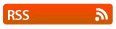Client Terminal Server
8 de setembre, 2007

Per tal de tenir accés a l’escriptor des d’un ordinador amb Ubuntu a un altre ordinador amb Windows XP dins una xarxa LAN, cal instal·lar tsclient (si no ve per defecte a Aplicacions->Internet->Client de Terminal Server).
- Prèviament a l’ordinador amb Windows XP s’ha d’instal·lar el IIS (Servicio de Internet Information Server) des de “Afegeix o suprimeix components de Windows” en “Afegeix o suprimeix programes”.
- A més, a l’ordinador amb Windows XP s’ha d’habilitar a les propietats de El meu Ordinador “permitir conexiones remotas” de la pestanya “Remoto”.
- A l’ordinador amb Ubuntu, s’executa el Client Terminal Server (des de Aplicaciones/Internet) i es configura:
- Ordinador: la IP local de l’ordinador amb Windows XP (192.168.0.X)
- Protocol: RDPv5
- Nom d’usuari: El nom d’usuari e la compte del Windows XP a la que vols connectar-te (la compte ha de tenir contrasenya)
- Mot de pas: ja te la demana al connectar-t’hi
- Domini: si pertany a un domini local, posa-li
- Client Hostname: El nom de l’ordinador amb XP
- Pots guardar aquesta configuració amb un nom (Anomena i desa)
- Polses el botó Connectar i s’obrira una finestreta on et demanará el mot de pas abans esmentat.
Problemes:
1. Has de tenir un compte amb password al XP
2. La configuració de la l’escriptori del XP te la “remena” cada vegada !




 Afeccionat linuxero per a no pentinar el gat...
Afeccionat linuxero per a no pentinar el gat...